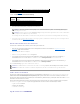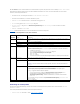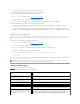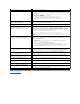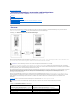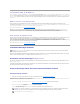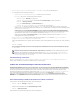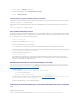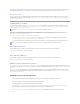Users Guide
Die Viewer-MenüleisteisteineversteckteMenüleiste.UmaufdieMenüleistezuzugreifen,bewegenSieIhrenCursorimDesktop-Fenster des Viewers zur Mitte
des oberen Rands.
DieMenüleistekannaußerdemaktiviertwerden,indemSiedieStandard-Funktionstaste<F9>drücken.UmdieseFunktionstasteeinerneuenFunktion
zuzuweisen,führenSiefolgendeSchritteaus:
1. DrückenSieauf<F9>,oderbewegenSiedenMaus-Cursor zum oberen Ende des Video Viewers.
2. DrückenSieaufdie"Reißzwecke",umdieViewer-Menüleistezusperren.
3. Klicken Sie in der Viewer-MenüleisteaufExtras,undwählenSieSitzungsoptionen aus.
4. Im Fenster Sitzungsoptionen klicken Sie auf das Register Allgemein.
5. Im Fenster des Registers Allgemein im Feld Menüaktivierungstastenanschlag klicken Sie auf das Drop-Down-Menüundwähleneineandere
Funktionstaste aus.
6. Klicken Sie auf Anwenden und dann auf OK.
Tabelle 7-6enthältdieHauptfunktionen,dieinderViewer-MenüleistefürdenGebrauchverfügbarsind.
Tabelle 7-6.AuswahlmöglichkeitenaufderViewer-Menüleiste
EinstellungderVideoqualität
DerVideoViewerenthältVideoeinstellungen,mitdenenSiedasVideoaufdiebestmöglicheAnsichtoptimierenkönnen.KlickenSieaufHilfe, um weitere
Informationen zu erhalten.
UmdieVideoqualitätautomatischeinzustellen,führenSiediefolgendenSchritteaus:
1. Greifen Sie auf die Viewer-Menüleistezu.Siehe"Zugriff auf die Viewer-Menüleiste".
Menüartikel
Artikel
Beschreibung
Datei
Capture zur Datei
Erfasst den aktuellen Remote-System-Bildschirm in einer .bmp (Windows) oder .png (Linux) -Datei auf dem
lokalen System. Ein Dialogfeld wird angezeigt, in dem Sie die Datei zu einem angegebenen Standort speichern
können.
Beenden
Beendet die Seite Konsolenumleitung.
Ansicht
Aktualisieren
Aktualisiert den kompletten Remote-Systembildschirm-Viewport.
Vollbildschirm
Erweitert den Sitzungsbildschirm von einem Fenster zum Vollbildschirm.
Makros
Verschiedene
Tastenkombinationen
FührteineTastenanschlag-Kombination auf dem Remote-System aus.
Um die Tastatur der Verwaltungsstation an das Remote-SystemanzuschließenundeinMakroauszuführen,
führenSiediefolgendenSchritteaus:
1. Auf Hilfsprogramme klicken.
2. Im Fenster Sitzungsoptionen klicken Sie auf das Register Allgemein.
3. WählenSieAlleTastenanschlägeansZielweitergeben.
4. Klicken Sie auf OK.
5. Klicken Sie auf Makros.
6. Im Makros-MenüklickenSieaufeineTastenanschlag-KombinationzurAusführungaufdemZielsystem.
Hilfsprogramme
Automatische
Videoanpassung
Kalibriert die Session Viewer-Videoausgabe neu.
Manuelle Video-Einstellung
EnthälteinzelneSteuerungenzurmanuellenEinstellungderVideoausgabedesSessionViewers.
ANMERKUNG: WirddiehorizontalePositionunmittigeingestellt,führtdieszueinerDesynchronisationder
Mauszeiger.
Sitzungsoptionen
BietetzusätzlicheSessionViewer-Steuerungseinstellungen.
Das Maus-RegisterermöglichtdieAuswahldesverwendetenBetriebssystemszurOptimierungder
Konsolenumleitung-Mausleistung. Windows, Linux oder Keineauswählen.
Das Register Allgemein enthältdiefolgendenOptionen:
l Tastatur-Durchreichmodus- WählenSieAlleTastenanschlägeansZielweitergeben, um die
TastenanschlägederVerwaltungsstationzumRemote-System weiterzugeben.
l Menüaktivierungstastenanschlag - WähltdieFunktionstasteaus,mitderdieViewer-Menüleiste
aktiviert wird.
Mit dem SymbolleistenregisterkönnenSiedieSymbolleistenausblendverzögerungauf zwischen 1 und 10
Sekunden einstellen.
Hilfe
-
Aktiviert das Hilfe-Menü.